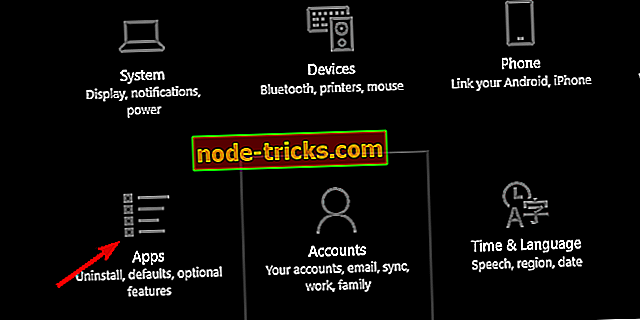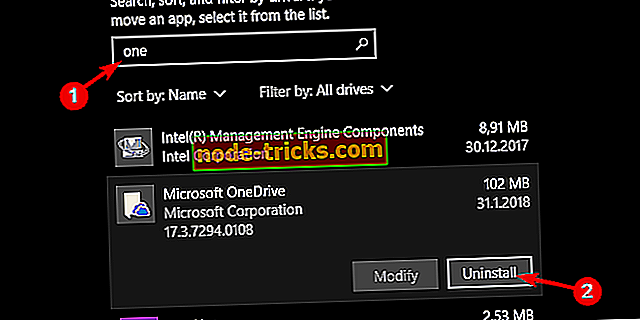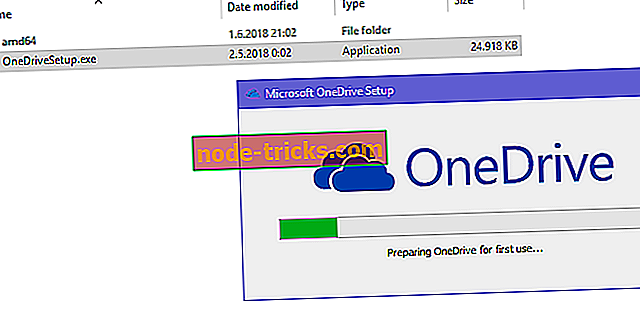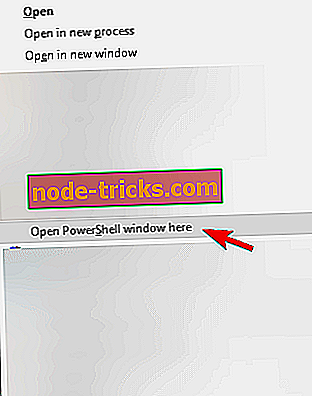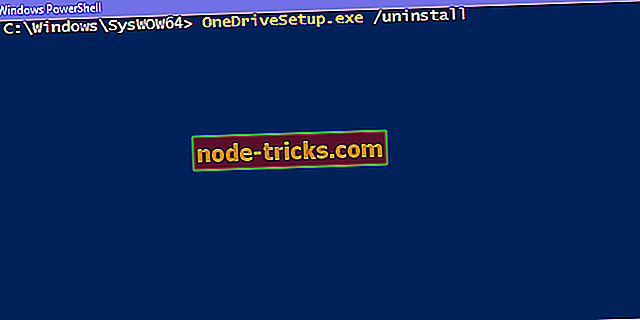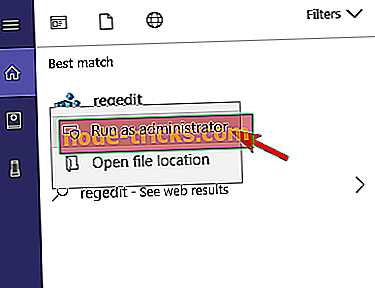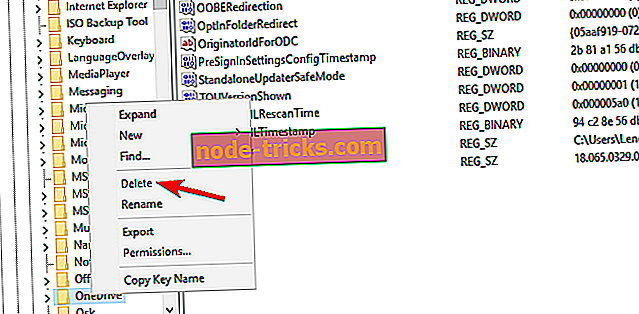100% вирішена: "Помилка встановлена нова версія OneDrive"
Жорстка конкуренція у хмарних сервісах зберігання зробила Microsoft відчайдушно зміною OneDrive щорічно. У нас більше декількох ітерацій в основному ж програми, в тому числі з тією, що поставляється з попередньо встановленою на всіх Windows 10 машинами. Проте, вибір альтернатив у попередньо встановленій версії, для деяких користувачів, принаймні, незрозуміло важке завдання. Зокрема, деякі з тих, хто намагався отримати альтернативну версію, не вдалося встановити її через помилку « Новіша версія OneDrive ».
Для вирішення цього питання ми підготували список рішень. Якщо ця помилка дещо постраждала, перевірте їх нижче.
ВИПРАВЛЕННЯ: Нову версію Onedrive вже встановлено
- Запустіть один з діагностичних інструментів
- Скинути OneDrive
- Видаліть попередньо встановлений OneDrive
- Налаштуйте реєстр
1: Запустіть один з інструментів діагностики
З самого початку розробку OneDrive корпорація Microsoft розпочала на поганих умовах. На даний момент існує дуже багато ітерацій одного й того ж додатка для різних платформ. А доповнення OneDrive for Business навіть збільшило цю групу. Основна програма, що працює за допомогою Windows 10 за замовчуванням, є попередньо встановленою. Отже, для того, щоб вирішити цю проблему, ми повинні переконатися, що попередньо встановлена версія працює так, як задумана, перш ніж перейти до додаткових кроків.
Для цього виконайте такі вказівки:
- Натисніть клавішу Windows + R, щоб відкрити командний рядок Run.
- У командному рядку вставте або введіть наступний рядок і натисніть клавішу Enter:
- % localappdata% MicrosoftOneDriveonedrive.exe / reset
- Спробуйте знову видалити OneDrive і встановити нову версію.
3: Видаліть попередньо встановлений OneDrive
Чи є проблема постійною? Не хвилюйтеся, ви можете легко видалити поточну версію. Ви можете переінсталювати поточну оновлену версію пізніше за власним бажанням. Тепер є різні причини, чому це гарна ідея. По-перше, попередньо встановлений OneDrive все ще може бути активним, але смертельно пошкоджений вірусом або навіть антивірусом.
Як видалити його за допомогою програми "Налаштування":
- Натисніть клавішу Windows + I, щоб відкрити Параметри.
- Відкрийте програми .
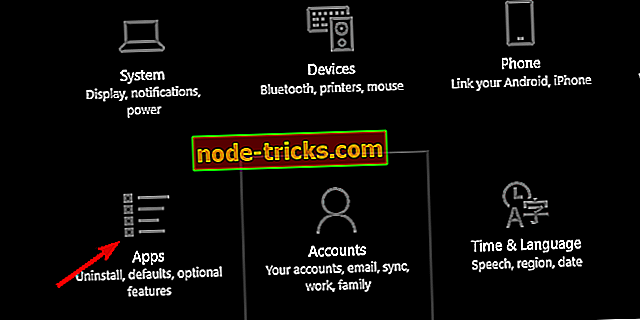
- На лівій панелі виберіть програми та функції .
- На панелі пошуку введіть One і розгорніть OneDrive .
- Видаліть OneDrive .
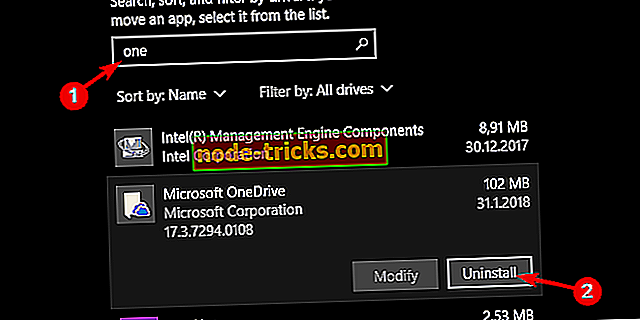
- Тепер виконайте цей шлях:
- C: Користувачі: Ваше ім'я користувача: AppDataLocalMicrosoftOneDriveUpdate
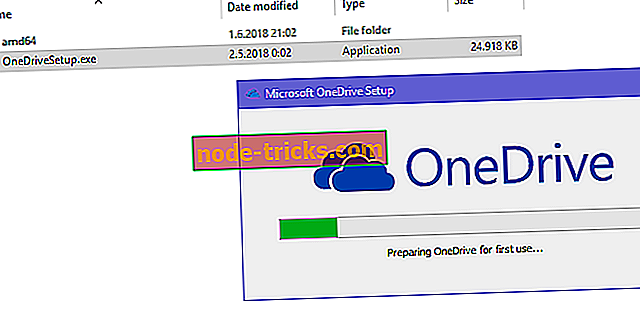
- C: Користувачі: Ваше ім'я користувача: AppDataLocalMicrosoftOneDriveUpdate
- Двічі клацніть файл OneDriveSetup.exe і запустіть інсталятор.
Однак для деяких користувачів це було не так просто, і вони мали дозвіл видалити OneDrive. Для вирішення цієї проблеми деякі користувачі рекомендували використовувати командний рядок. Це те, що потрібно запустити в командному рядку з підвищеним рівнем, щоб видалити OneDrive:
- Перейдіть до C: Windows . Переконайтеся, що приховані елементи увімкнено в розділі Перегляд .
- Знайдіть папку SysWOW64 . Натисніть і утримуйте клавішу Shift, клацніть правою кнопкою миші на ній та виберіть « Відкрити вікна PowerShell тут » з контекстного меню.
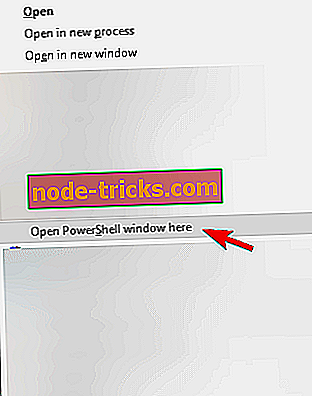
- У командному рядку введіть OneDriveSetup.exe / uninstall і натисніть Enter.
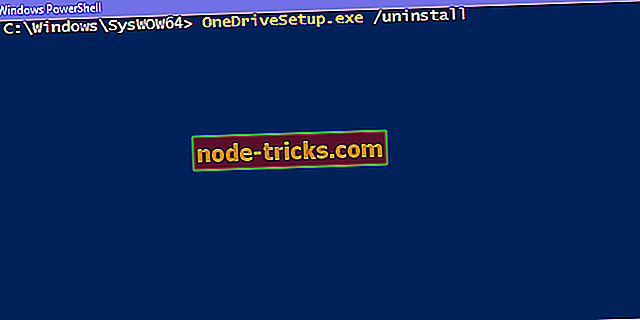
- Після цього ви зможете встановити новішу версію OneDrive.
4: налаштування реєстру
Нарешті, останній крок. Це може бути трохи складніше, оскільки реєстр Windows є небезпечною землею для вільного пересування та без необхідних знань. З іншого боку, це може бути єдиний застосовний підхід до вирішення проблем, з яким ми стикаємося. Вона включає видалення деяких гарячих клавіш у редакторі реєстру.
Дотримуйтесь інструкцій, щоб видалити гарячу клавішу, відповідальну за OneDrive, і, нарешті, позбутися попередньо встановленої версії:
- Введіть regedit на панелі пошуку Windows, клацніть правою кнопкою миші на regedit і запустіть його як адміністратор .
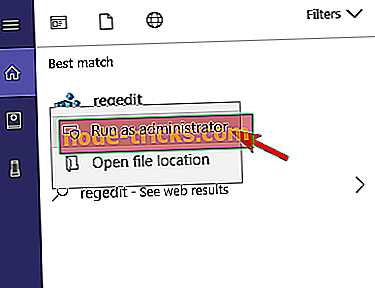
- Перейдіть до HKEY_CURRENT_USERSпрограмиMicrosoftOneDrive .
- Клацніть правою кнопкою миші на підпапку OneDrive і видаліть її.
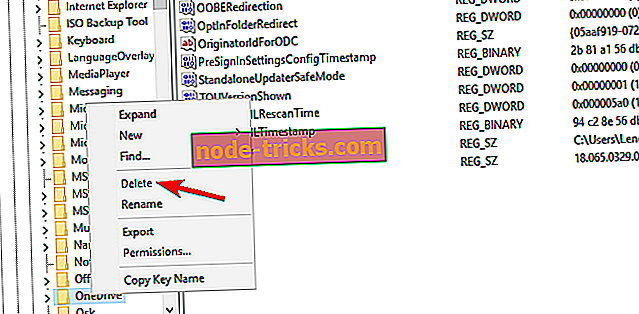
- Перезавантажте комп'ютер і знайдіть роздільну здатність.
На цій ноті ми можемо завершити це. Після успішного видалення старого OneDrive встановлення іншої версії більше не буде проблемою. Не забудьте повідомити нам, чи допомогли вам ці кроки в розділі коментарів нижче.